Photoshop如何制作背景发光字体
1、首先打开一张星空的图片,然后点击横排文字工具
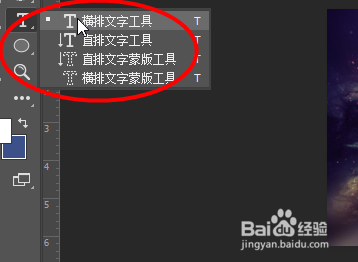
2、然后输入要进行编辑的文字,然后调整字体和文字

3、然后复制一个背景图层,然后拖动到文字图层上方
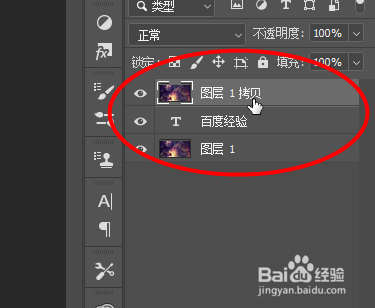
4、然后右键选择创建剪贴蒙版
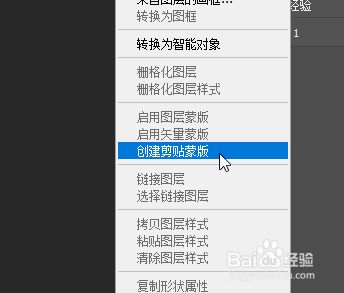
5、然后选择最后一个背景图层,然后点击图像-调整-曝光度
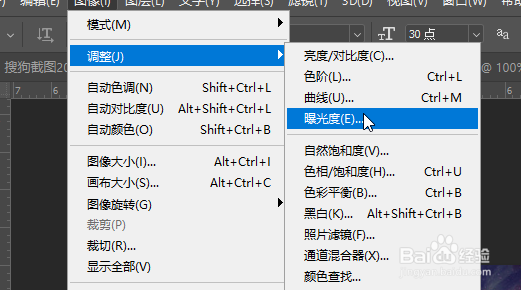
6、然后稍微调低一下曝光度
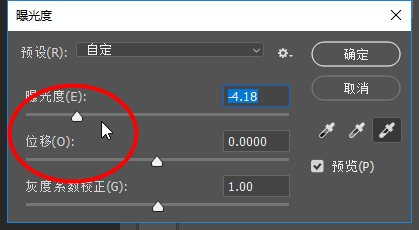
7、最后即可看到效果

声明:本网站引用、摘录或转载内容仅供网站访问者交流或参考,不代表本站立场,如存在版权或非法内容,请联系站长删除,联系邮箱:site.kefu@qq.com。
阅读量:50
阅读量:89
阅读量:186
阅读量:137
阅读量:33